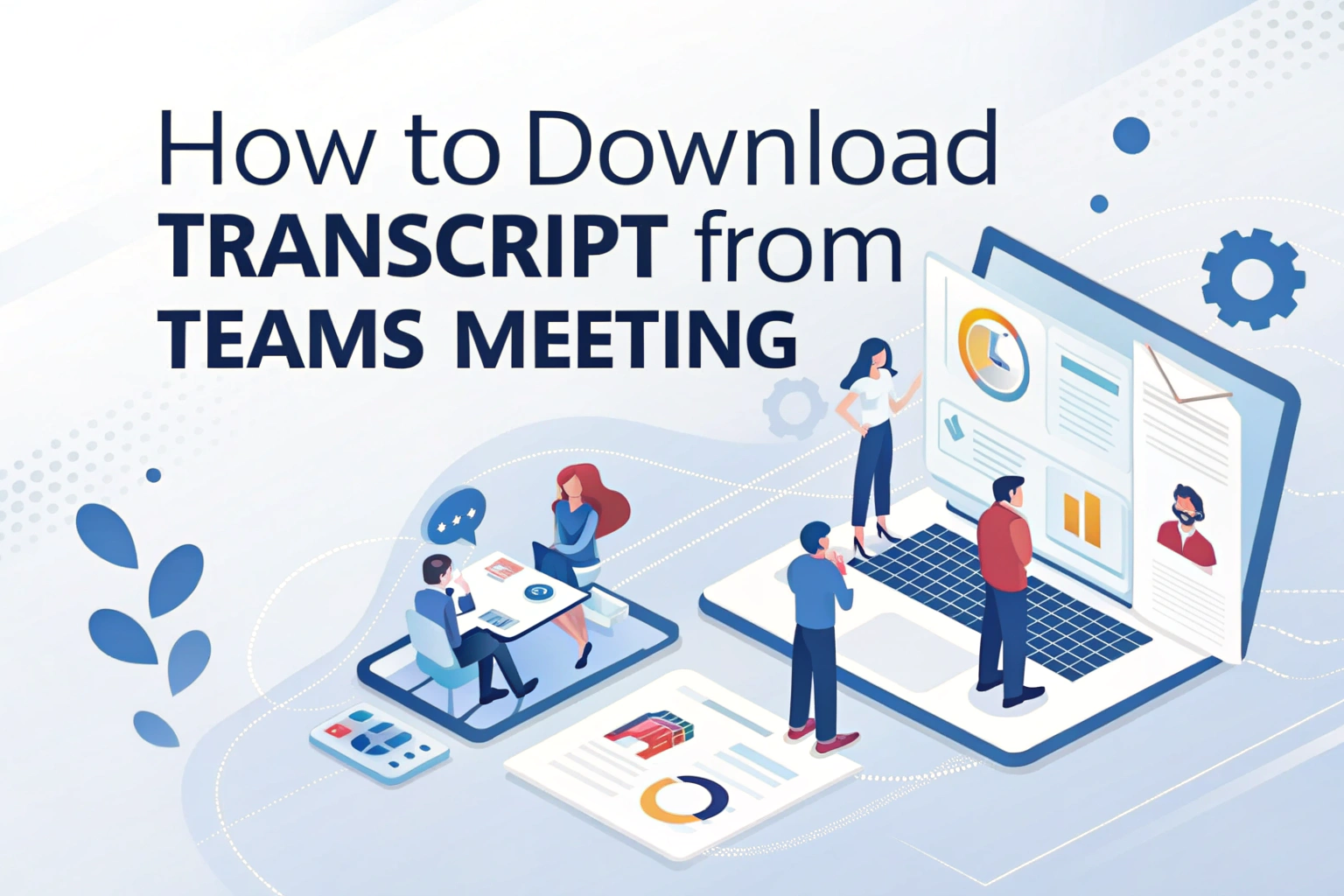Du kan ladda ner ett transkript från ett Microsoft Teams-möte direkt efter att mötet har avslutats. Som standard är transkriptionen tillgänglig i Sammanfattningsfliken av möteschatten eller i mötesevenemanget i din kalender. Mötesorganisatörer och medorganisatörer kan ladda ner utskriften som en .docx eller .vtt och behörigheter kan justeras beroende på din IT-administratörs policy.

Steg-för-steg-guide för att ladda ner en utskrift av ett teammöte
Så här hämtar du ett transkript i Microsoft Teams , Du kan hänvisa till följande steg och illustrationer.
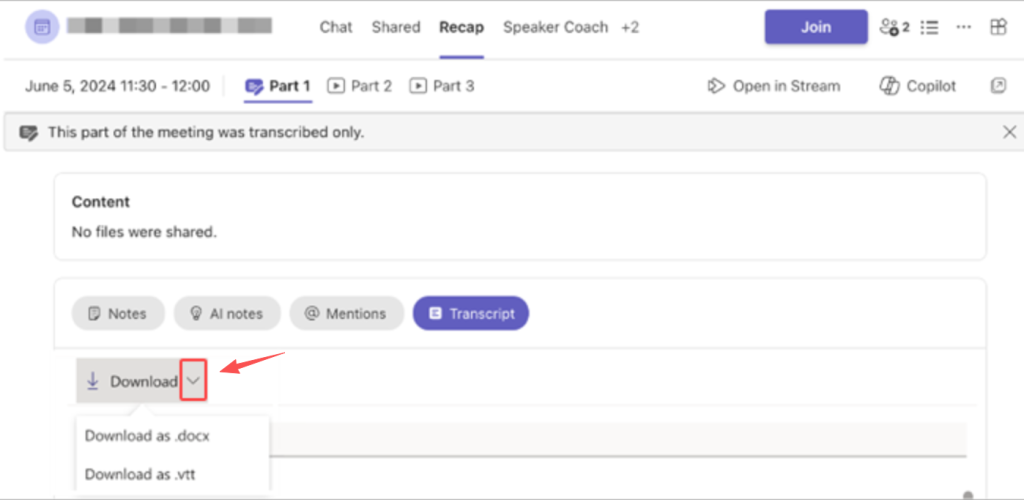
- Öppna Chatt i team.
- Gå till chatten för tidigare möten.
- Välj den Sammanfattning tab.
- Nästa Nedladdningar, välj rullgardinsmenyn.
- Välj den filtyp du föredrar (.docx eller .vtt).
- Spara utskriften på din dator.
Du kan också komma åt utskriften från kalendermöteshändelsen under Inspelningar och utskrifter.
Dela ett transkript med mobila deltagare
Deltagare som anslöt till mötet från en mobil enhet kanske inte automatiskt ser utskriften. För att dela den med dem:
- Ladda ner utskriften till din dator.
- Gå till chatten för mötet.
- Välj Fäst under skrivrutan.
- Ladda upp avskriftsfilen så att alla kan komma åt den.
Detta gör det enklare för mobila deltagare att granska mötesanteckningar utan extra steg.
Så här tar du bort en utskrift från ett Teams-möte
Mötesorganisatörer och medorganisatörer kan radera utskrifter om det behövs:
- Öppna chatten för tidigare möten.
- Gå till Sammanfattning tab.
- Välj Radera ovanför utskriften.
När utskriften har raderats kommer den inte längre att vara tillgänglig för deltagarna.
Behörigheter: Vem kan visa, ladda ner eller hantera utskrifter?
Tillgängligheten för utskrifter beror på din roll och din organisations inställningar. Med Lag Premium och Andrepilotkan organisatörerna välja vem som får spela in och transkribera möten.
- Arrangörer och medarrangörer → Kan starta/stoppa transkription, visa, ladda ner och radera transkriptioner.
- Presentatörer från samma organisation → Kan se och påbörja transkribering men kan normalt inte ladda ner utan tillstånd.
- Externa eller anonyma deltagare → Kan se transkribering i realtid (om det är tillåtet) men kan inte ladda ner.
- Inringande användare → Det går inte att visa utskrifter.
Arrangörer kan konfigurera nedladdningsbehörigheter i Microsoft Stream eller via administratörspolicyer.
Var lagras teamets utskrifter?
Teamens live-utskrifter lagras i mötesarrangörens OneDrive för företag. De finns fortfarande tillgängliga i Sammanfattningsfliken i möteschatten tills de raderas av organisatören eller medorganisatören.
Det innebär att ditt transkript är säkert och kan hanteras i enlighet med din organisations krav på efterlevnad.
Varför det är användbart att ladda ner utskrifter
Teamutskrifter är värdefulla för:
- Granskning av diskussioner och beslut.
- Delning med frånvarande lagkamrater.
- Förbättra tillgängligheten.
- Konvertering ljud till text för dokumentation.
- Extrahering av innehåll från inspelade möten och vändningar video till text för utbildning eller arkiv.
Viktiga anmärkningar om Teams Transcripts
- Transkribering måste vara aktiverad under mötet, annars kommer ingen utskrift att finnas tillgänglig.
- Microsoft kan begränsa transkriptions- och översättningstjänster för att förhindra överdriven användning eller upprätthålla prestanda.
- Funktioner som direkttextning, undertexter och transkription ingår i Office 365-tjänster som Teams, PowerPoint och Stream.